สร้างกระแสข้อมูล Power Microsoft Platform จากคิวรีใน Microsoft Excel (ตัวอย่าง)
[หัวข้อนี้คือเอกสารรุ่นก่อนวางจำหน่าย และอาจจะมีการเปลี่ยนแปลงในอนาคต]
คุณสามารถสร้างกระแสข้อมูล Microsoft Power Platform จากคิวรีในเวิร์กบุ๊ก Microsoft Excel เพื่อใช้ประโยชน์จากการรีเฟรชกระแสข้อมูลบนระบบคลาวด์และประมวลผลข้อมูลตามช่วงเวลาปกติแทนที่จะดําเนินการเหล่านี้ด้วยตนเองใน Excel
บทความนี้แนะนําวิธีการส่งออกคิวรีจาก Excel ไปยังเทมเพลต Power Query ที่สามารถนําเข้าลงในกระแสข้อมูล Power Platform เพื่อสร้างกระแสข้อมูล
หมายเหตุ
คุณลักษณะการแสดงตัวอย่างสําหรับการสร้างเทมเพลต Power Query จากคุณลักษณะคิวรีจะพร้อมใช้งานสําหรับ Office Insiders เท่านั้น สําหรับข้อมูลเพิ่มเติมเกี่ยวกับโปรแกรม Office ภายใน ให้ไปที่ Office Insider
ภาพรวม
การทํางานกับชุดข้อมูลขนาดใหญ่หรือคิวรีที่ทํางานนานอาจยุ่งยากทุกครั้งที่คุณต้องทริกเกอร์การรีเฟรชข้อมูลด้วยตนเองใน Excel เนื่องจากต้องใช้ทรัพยากรจากคอมพิวเตอร์ของคุณเพื่อดําเนินการนี้ และคุณต้องรอจนกว่าการคํานวณจะเสร็จสิ้นเพื่อรับข้อมูลล่าสุด การย้ายการดําเนินการข้อมูลเหล่านี้ลงในกระแสข้อมูล Power Platform เป็นวิธีที่มีประสิทธิภาพเพื่อเพิ่มทรัพยากรของคอมพิวเตอร์ของคุณ และเพื่อให้มีข้อมูลล่าสุดที่พร้อมให้คุณใช้งานใน Excel ได้อย่างง่ายดาย
ซึ่งใช้เวลาเพียงสองขั้นตอนด่วนในการทําขั้นตอนนี้:
- การส่งออกคิวรีใน Excel ไปยังเทมเพลต Power Query
- การสร้างกระแสข้อมูล Power Platform จากเทมเพลต Power Query
การส่งออกคิวรีใน Excel ไปยังเทมเพลต Power Query
ขั้นตอนแรกคือการสร้างเทมเพลต Power Query ด้วยคิวรีของคุณใน Excel
เริ่มตัวแก้ไข Power Query จากแท็บ >ข้อมูล เปิดใช้ข้อมูล>ตัวแก้ไข Power Query
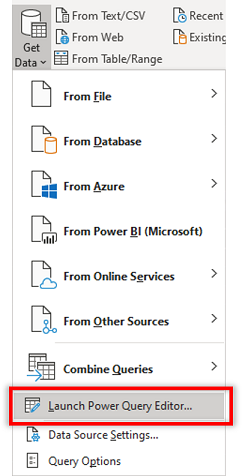
เมื่อโหลด Power Query แล้ว เลือกไฟล์>ส่งออกเทมเพลต
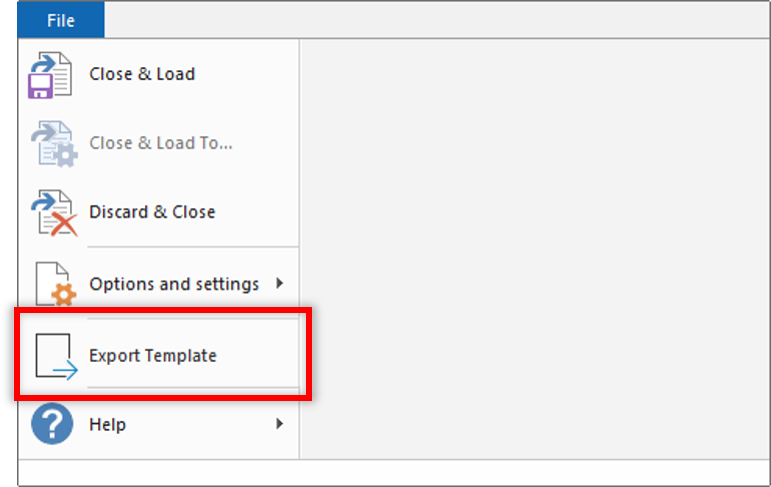
แม่แบบนี้จําเป็นต้องมีข้อมูลพื้นฐาน เช่น ชื่อและคําอธิบายก่อนที่จะถูกบันทึกภายในเครื่องคอมพิวเตอร์ของคุณ
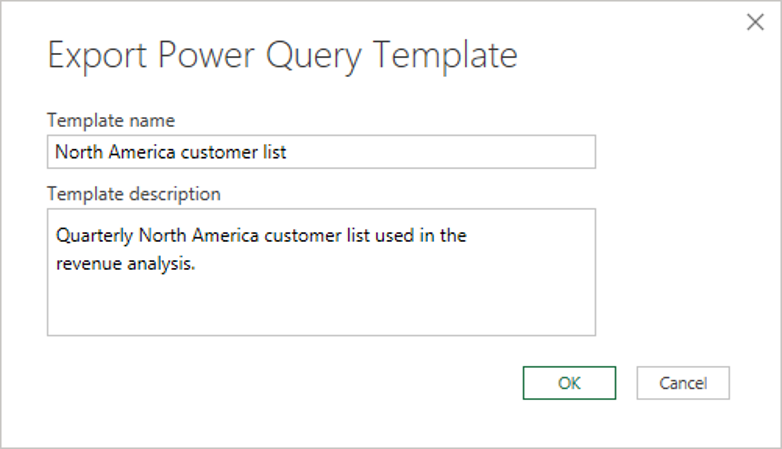
การสร้างกระแสข้อมูล Power Platform จากเทมเพลต Power Query
ลงชื่อเข้าใช้ Power Apps
ในบานหน้าต่างนําทางด้านซ้าย ให้เลือก กระแสข้อมูล>
จากแถบเครื่องมือ เลือกเทมเพลตการนําเข้ากระแส>ข้อมูลใหม่
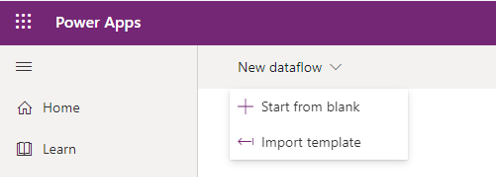
เลือกเทมเพลต Power Query ที่คุณสร้างไว้ก่อนหน้านี้ ชื่อกระแสข้อมูลจะใส่ชื่อเทมเพลตที่ระบุไว้ล่วงหน้า เมื่อคุณเสร็จสิ้นการสร้างหน้าจอกระแสข้อมูลแล้ว ให้เลือก ถัดไป เพื่อดูคิวรีของคุณจาก Excel ในตัวแก้ไขคิวรี
จากจุดนี้ให้ไปที่กระบวนการสร้างและกําหนดค่ากระแสข้อมูลปกติเพื่อให้คุณสามารถแปลงข้อมูลของคุณตั้งค่ากําหนดการรีเฟรชบนกระแสข้อมูลและการดําเนินการกระแสข้อมูลอื่น ๆ ได้ สําหรับข้อมูลเพิ่มเติมเกี่ยวกับวิธีการกําหนดค่าและสร้างกระแสข้อมูล Power Platform ไปที่ สร้างและใช้กระแสข้อมูล